Noen brukere kan motta "Feil 1321. Oppsettet kan ikke endre filen” når du prøver å installere Microsoft Office 2016 eller 2013 i Microsoft Windows. For å løse dette problemet, prøv disse trinnene.
- Bruk "Filutforsker” for å navigere og høyreklikk på mappen du installerer Office til. (dvs. C:\Program Files\Microsoft Office)
- Velg "Egenskaper“.
- Fjern merket for "Kun lesetilgang"-boksen.
- Velg "Avansert"-knappen.
- i "Avanserte attributter", sørg for at"Krypter innhold for å sikre data”-boksen er ikke merket.
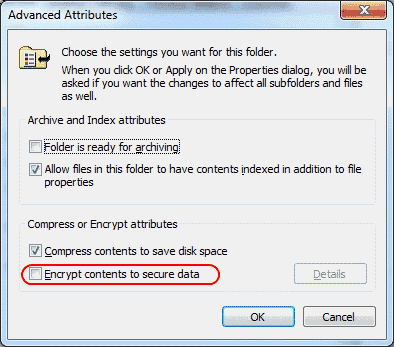
- Plukke ut "OK“.
- Velg "Sikkerhet"-fanen.
- Velg "Redigere"-knappen.
- Hvis "Alle sammen" ikke er i listen, velg "Legge til", skriv deretter "Alle sammen" for å legge til "Alle sammen”-gruppen til listen.
- Plukke ut "OK“.
- Med "Alle sammen" valgt, sjekk "Tillate"-boksen på "Full kontroll" linje.
- Plukke ut "OK", deretter "OK" en gang til.
- Navigere til "C:\ProgramData\Microsoft“.
- Høyreklikk på "Kontor"-mappen, velg deretter "Egenskaper“.
- Gjenta trinn 3 til 12 for "Kontor"-mappen akkurat som du gjorde "Microsoft Office"-mappen.
Lukk alle åpne vinduer og prøv å installere Microsoft Office på nytt. Forhåpentligvis installeres den uten problemer.
Fikset denne opplæringen ting for deg? Del opplevelsen din i kommentarfeltet.